Uue Microsoft Edge ' i installimisel või vastuvõtmisel Windows 10 seadmes tuleks asendada Microsoft Edge ' i pärand.
Siiski on mõned põhjused, miks võidakse kuvada Microsoft Edge ' i ja Microsoft Edge ' i pärand Windows 10 seadmes üheaegselt.
-
Võimalik, et olete installinud uue Microsoft Edge ' i, omamata administraatoriõigusi.
-
Kui teie seadet haldab teie ettevõte, võib teie ettevõte olla Microsoft Edge ' i kõrvuti tahtlikult sisse lülitanud.
Lisateabe saamiseks side-by-side kogemuse kohta pöörduge oma süsteemiülema poole.
Lugege Lisateavet uue Microsoft Edge ' i ja Microsoft Edge ' i pärandi erinevuste kohta.
Kas minu seadmes tuleks säilitada nii uus Microsoft Edge kui ka Microsoft Edge ' I pärand?
Microsoft Edge ' i installitud versioonide säilitamine pole probleemi. Microsoft Edge Legacyi töölauarakenduse tugi lõpeb siiski 9. märtsil, 2021. Pärast seda kuupäeva ei saa Microsoft Edge ' i pärand turvavärskendusi. Soovitame teil täielikult üle minna uuele Microsoft Edge ' i, välja arvatud juhul, kui teil või teie ettevõttel on vaja Microsoft Edge ' i pärand jätkata.
Kuidas uuele Microsoft Edge ' ile üle minna?
-
Kui küsitakse, kas soovite lubada sellel rakendusel teie seadmes muudatusi teha?, valige Jah.
Kui olete varem installinud uue Microsoft Edge ' i ilma administraatori priviledges, ei kaota te administraatori priviledges uuesti installimisel lemmikuid, sätteid ega muid brauseri andmeid.
Mida teha, kui mul pole seadmes administraatori õigusi?
Uuele Microsoft Edge ' i täielikuks üleminekuks peate olema oma seadmesse sisse logitud administraatori konto kaudu. Kui teil pole sellist juurdepääsu taset, pöörduge oma IT-administraatori poole, et taotleda juurdepääsu või lasta kellelgi täiendada, kellel on teie seadmes administraatorikonto.
Sageli esinevad probleemid kõrvuti servaga
Minu seade jätkab Microsoft Edge ' i pärandi käivitamist uue Microsoft Edge ' i asemel
Olenevalt sätetest võib teie seade endiselt veebisaite käivitada ja otsingutulemite kuvamiseks kasutada Microsoft Edge ' i pärandit. Nende sätete muutmiseks tehke järgmist.
-
Ava Start > sätted > rakendused > vaikimisi rakendused.
-
Valige jaotises veebibrauserväärtus Microsoft Edge.
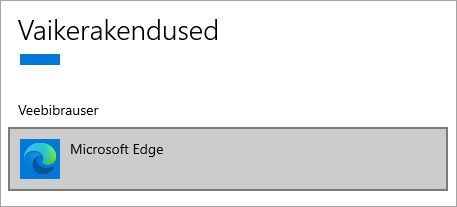
Märkus. Microsoft Edge 'i vaikimisi kuvatakse Microsoft Edge ' i uued Microsoft Edge ' i ja Microsoft Edge ' i pärand. Veenduge, et valite versiooni uue Microsoft Edge ' i ikooniga .
Saate määrata ka rakenduse vaikimisi failitüübi ja protokolli alusel või määrata konkreetse rakenduse jaoks vaikesätted. Selleks valige jaotises Start mõni suvand. > sätted > rakendused > vaike-rakendused ja määrake soovitud vaikesätted.
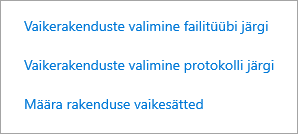
Minu lemmikuid, sätteid ja muid brauseri andmeid uues Microsoft Edge ' is ei sünkroonita Microsoft Edge ' i pärandist
Uus Microsoft Edge sünkroonib automaatselt brauseri andmed Microsoft Edge ' i pärand installimise käigus. Microsoft Edge ' i pärandisse lisatud brauseri andmed, kui olete installinud uue Microsoft Edge ' i (sh lemmikud ja paroolid), ei sünkroonita automaatselt uuele Microsoft Edge ' i.
Microsoft Edge ' i pärandist brauseri andmete käsitsi importimiseks tehke järgmist.
-
Valige uues Microsoft Edge ' is sätted ja muu > sätted > profiilid.
-
Valige impordi kulmude andmed.
-
Valige, mida soovite importida, ja seejärel valige impordi.
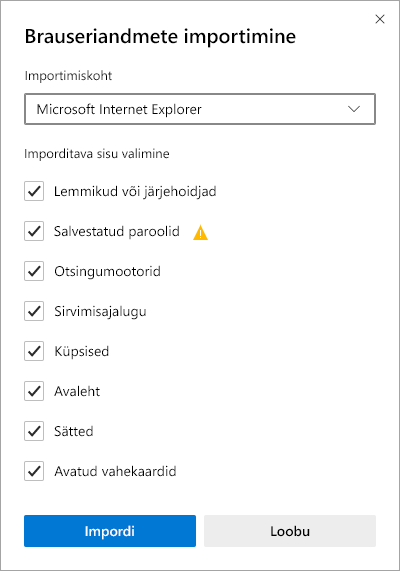
Ma kasutasin kõrvuti brausereid, kuid nüüd näen ainult uut Microsoft Edge ' i
See tähendab, et meil õnnestus teil Windows Update ' i kaudu uuele Microsoft Edge ' ile täielikult üle minna.










